Крім того, у режиму RD Shadow і rdp клієнта з'явився ряд нових цікавих можливостей. Повний список опцій rdp клієнта mstsc.exe, що визначають можливість віддаленого підключення до сесії кінцевого користувача:
Mstsc.exe [/ shadow: sessionID [/ v: Servername] [/ control] [/ noConsentPrompt]]
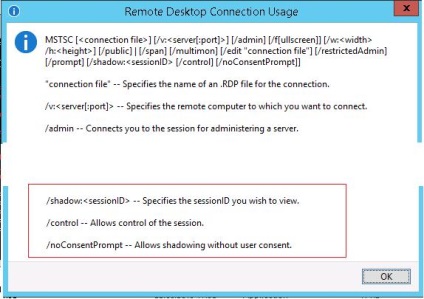
/ Shadow: ID - підключиться до термінальної сесії з зазначеним ID
/ V: servername - ім'я термінального сервера (якщо не задано, використовується поточний)
/ NoConsentPrompt - не запитувала у користувача підтвердження на підключення до сесії
- Підключатися до чужих сесій може тільки адміністратор сервера. Делегувати ці права звичайним користувачем можна
- RDS Shadow не працюватиме в мережах на базі робочих груп
Remote Desktop Shadow - робота в GUI
Підключитися до сесії користувача можна за допомогою утиліти mstsc.exe або безпосередньо з консолі Server Manager. Для цього в консолі Server Manager відкрийте колекцію QuickSessionCollection.
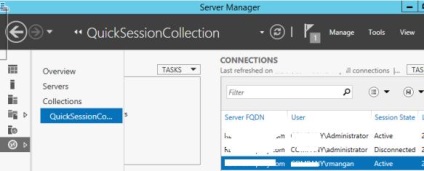
Натиснувши на сесії цікавить користувача, виберіть у контекстному меню Shadow.
Якщо Ви вибрали «Запитувати», в сесії у користувача з'явиться запит:
Winitpro \ administrator is requesting to view your session remotely. Do you accept the request?
Якщо користувач підтвердить, підключення, адміністратор побачить його робочий стіл і зможе взаємодіяти з ним.
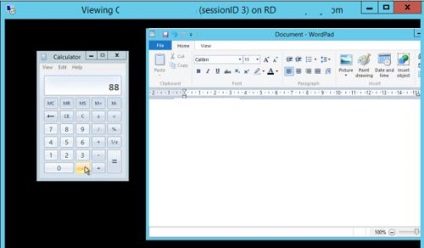
Порада. Для відключення від сесії користувача і виходу з shadow-режиму потрібно натиснути ALT + * на робочої станції або Ctrl + * на термінальному сервері (якщо не задані альтернативні комбінації).
Якщо ж користувач відхилить підключення, з'явиться вікно:
Shadow Error: The operator or administrator has refused the request
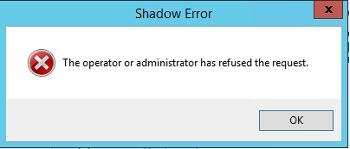
Якщо ж спробувати підключиться до сесії користувача без запиту підтвердження, з'явиться помилка, що повідомляє що така поведінка налаштоване груповою політикою:
Shadow Error: The Group Policy setting is configured to require the user's consent. Verify the configuration of the policy settings.
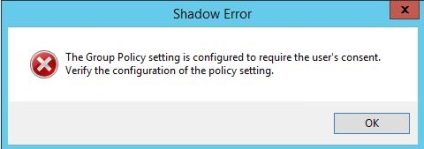
Параметри віддаленого управліннями термінальними сесіями користувача налаштовуються політиками Set rules for remote control of Remote Desktop Services user sessions. які знаходиться в розділі Policies -> Administrative Templates -> Windows components -> Remote Desktop Services -> Remote Session Host -> Connections в призначеній для користувача і «комп'ютерної» секціях GPO.
Цією політикою можна налаштувати такі варіанти підключення по RD Shadow:
- No remote contol allowed - віддалене керування заборонено
- Full Control with users's permission - повний контроль з дозволу користувача
- Full Control without users's permission - повний контроль без дозволу користувача
- View Session with users's permission - спостереження за сеансом з підтвердженням
- View Session without users's permission - спостереження за сеансом без підтвердження
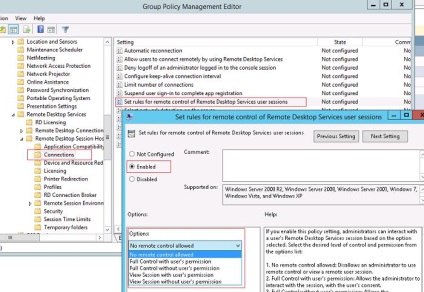
RDS Shadow з Powershell
Скористатися функціоналом Remote Desktop Services Shadow можна і з Powershell.
В першу чергу покажемо, як отримати список сесій на термінальному сервері (сесії користувачів будуть згруповані в групи в залежності від їх статусу):
На даному сервері ми виявили три активних термінальних сесії. Підключимося до сесії користувача з ID сесії 3: